ホームページ >ウェブフロントエンド >PS チュートリアル >写真の透かしからテキストを削除する方法
写真の透かしからテキストを削除する方法: まずレイヤーをコピーし、[長方形マーキー ツール] をクリックし、次に画像内のテキストの透かしを選択し、[編集] メニュー バーで [塗りつぶし] を見つけて設定します。 OK、OK。

この記事の動作環境: Windows 7 システム、Adobe Photoshop CS6 バージョン、Dell G3 コンピューター。
写真から透かしテキストを削除する方法:
1. PS ソフトウェアを開き、透かしテキストの画像を見つけます

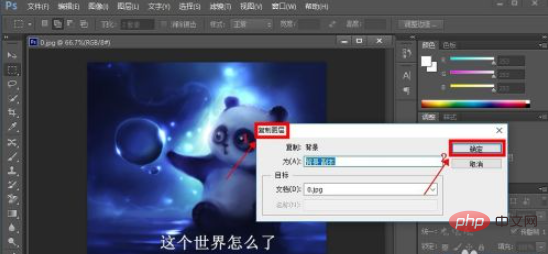 ##3. 左側のツールバーで「長方形マーキー ツール」を見つけます
##3. 左側のツールバーで「長方形マーキー ツール」を見つけます


##6. その後、テキストの透かしが消えます
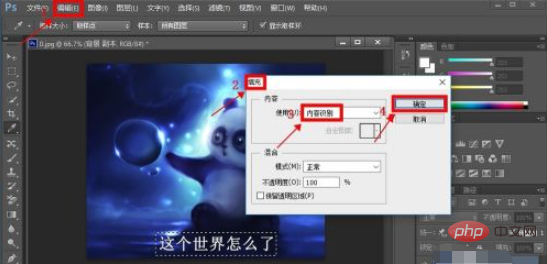
##関連する学習の推奨事項:
PSビデオチュートリアル
以上が写真の透かしからテキストを削除する方法の詳細内容です。詳細については、PHP 中国語 Web サイトの他の関連記事を参照してください。